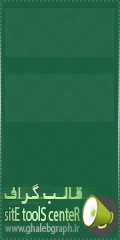آموزش روتوش سریع با فتوشاپ
سلام
اگه تابحال یه روش برای روتوش سریع پوست یاد نگرفتین بهتره این آموزش رو مطالعه کنید .
طراحی و جمع آوری : پگاه سعادت
در مرحله اول کافیه عکس رو در حالتی که میخواهیم برای چاپ آماده بشه تنظیم کنیم
و اونو روی هارد ذخیره کنید و عکس رو بسته و مجددا باز کنید
ما عکسی رو که در ذیل میبینید میخواهیم روتوش بزنیم
البته این نوع روتوش همیشه کاربرد نداره و برای عکسهای بزرگ مناسب نیست
و فقط برای عکسهای سایز کوچیک مناسبه

در این روش کافیه که هیستوری نرم افزار مون رو در نظر بگیریم یعنی اینکه اگه من هر تغییری روی عکس بدم
با استفاده از ابزار هیستوری براش به حالت اول بتونم بر گردونمش
در اولین مرحله که عکس رو باز کردیم خیلی سریع قسمتی رو که میخواهیم
روتوش بزنیم در نظر میگیریم و با ابزار
Elliptical Marquee Tool

اون قسمت رو انتخاب میکنیم

سپس از مسیر منوی Filter>Blur>Gaussian Blur قسمتی رو که انتخاب کردیم محو میکنیم
تا منطقه نمایش در حدی محو بشه
که چین و چروکها و جوشهای و لکه های روی پوست دیده نشه همانند شکل ذیل و در ادامه

توسط ابزار هیستوری براش

قسمتهایی مثل چشمها و لبها و ابروها و لبه های صورت
و لبه های موها و قسمتی از گردن رو با حوصله و دقت
و کم و زیاد کردن درصد opacity این قلم به حالت اولیه برمی گردونیم
همانند شکل ذیل البته باید دقت کنید که مرحله اول عکس که باز میکنید در هیستوری چی ثبت شده

خوب در این مرحله نیاز داریم تا رنگ و کنتراست عکس رو تنظیم کنیم
که با تکنیکی ساده میتونیم به عکسمون جذابیتی دیگه ببخشیم
برای این کار ابتدا یک لایه از عکس بکراندمون ایجاد می کنیم
بدین صورت که روی بکراند کلید Ctrl+j رو یک باز میزنیم
میبینیم که یک لایه جدید ایجاد کردیم و همانند شکل ذیل اون لایه رو با زدن Shift+Ctrl +u سیاه و سفید می کنیم

و بعد از این کار مد رنگی لایه بالایی رو به Soft Light تغییر میدهیم و درصد Opacity
لایه مورد نظر رو کمی پائین میاریم تا به رنگ دلخواهمون برسیم و کمی با Color Balance
با کلید میانبر Ctrl+b کمی قرمزی و زردی عکسمون رو هم تنظیم میکنیم
و کمی هم levels رو با کلید میانتر ctrl+L و رو شن یا تیره کردن عکسمون به کار میبریم
خوب میبینیم که به همین سرعت عکس روتوش شد ولی همینطور که گفتم
فقط برای سایزهای کوچیک کاربرد داره و برای سایزهای بزرگ پوست صورت رو خیلی صاف نشون میده

که البته اگه به آموزشی که قبلا در سایت قرار گرفته مراجعه کنید
یه روش دیگه هم که با استفاده از ماسک صورت رو
روتوش میزنن میتونید یاد بگیرین .
تعداد بازديد : 555
تاریخ انتشار: ساعت:
برچسب ها : آموزش روتوش سریع با فتوشاپ - رتوش - حرفه ای - دانلود رتوش - اموزش رتوش - اموزش فتوشاب- فتوشاپ CS6, آموزش فتوشاپ CS6, دانلود آموزش فتوشاپ CS6, بهترین روش آموزش فتوشاپ CS6, دانلود فیلم آموزش فتوشاپ CS6, فیلم آموزش فتوشاپ CS6, آموزش فتوشاپ CS6 تصویری, آموزش تصویری فتوشاپ CS6, دانلود سورس لایه باز آموزشی فتوشاپ, دانلود Photoshop CS6 Learn and Review, دانلود فایل های تمرین فتوشاپ, دانلود Lynda Photoshop CS6 Learn and Review, آموزش فتوشاپ CS6 لیندا, سرزمین دانلود, ,